Сканирование книги "Крокодил Гена и его друзья"
Сегодня мы будем сканировать широкоформатную книгу замечательного детского автора Эдуарда Успенского "Крокодил Гена и его друзья". Книга большая, каждая страница размером с лист A4. Такую книгу нельзя раскрыть и вложить весь книжный разворот в сканер, как мы это делали в статье про сканирование книги Деловой английский. Такую книгу можно сканировать только по одной странице.
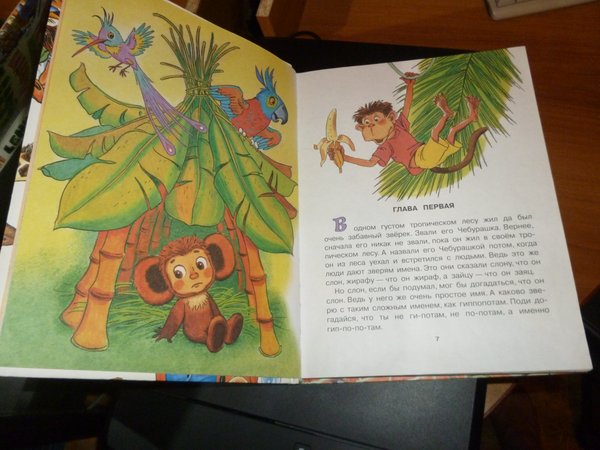
Прежде чем перейти к сканированию, я бы хотел рассказать о проблеме сканирования широкоформатных книг. Бытовые сканеры, помимо технических характеристик, таких как разрешение сканирования, скорость и т.п., отличаются еще и крышкой, точнее способом ее открытия.
Бывают такие варианты:
1) Крышка открывается с торца, например, как у сканера Canon CanoScan LiDE 110.

2) Крышка открывается сбоку, как у сканера Canon Pixma MG3540.

И проблема, о которой я хотел рассказать, касается только второго типа сканеров, с крышкой, открывающейся сбоку. Потому, что у сканеров первого типа такой проблемы нет. На них широкоформатные книги сканируются легко и непринужденно. Но вот если у вас сканер с боковой крышкой, то вы определенно испытаете ряд трудностей.
Дело в том, что вы не сможете сохранить ориентацию для каждой страницы. Отсканировав одну страницу, вы обнаружите, что для того, чтобы отсканировать вторую страницу, вам нужно перевернуть ее вверх ногами.
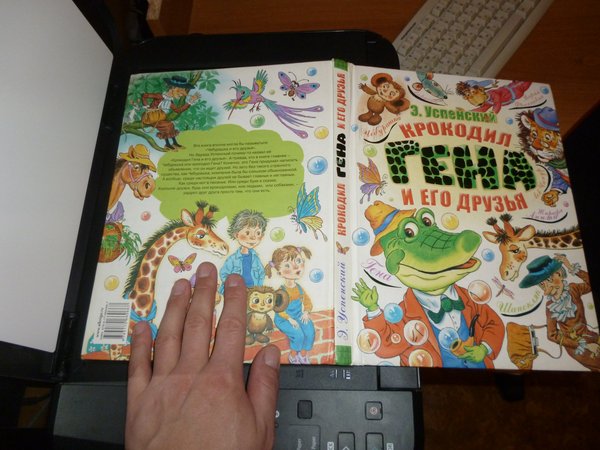
Сканирование четной страницы
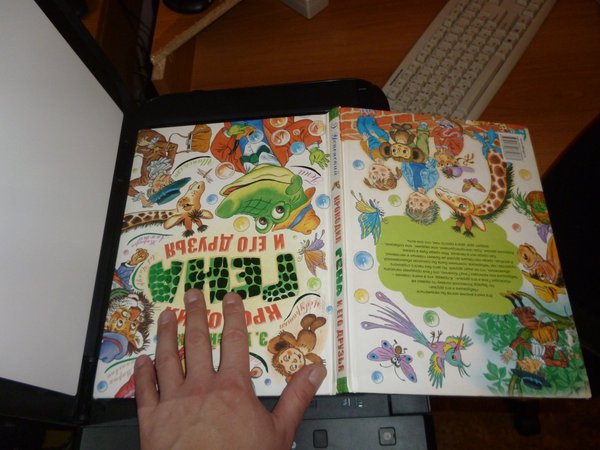
Сканирование нечетной страницы
В итоге, половина книги будет у вас перевернутой.
Столкнувшись с этой проблемой, мы поняли, что надо менять ситуацию и спасать «несчастных» пользователей сканеров с боковыми крышками. Мы ввели в ScanPapyrus режим сканирования, который автоматически будет разворачивать четные или нечетные страницы при потоковом сканировании.
Благодаря этому режиму, вам не нужно будет вручную разворачивать каждую четную/нечетную страницу книги, это будет происходить автоматически. В результате этого, пользователи сканеров с боковыми крышками сравняются по эффективности сканирования с пользователями сканеров с торцевой крышкой.
Итак, вернемся к нашему «крокодилу». Начнем сканирование.
Сначала нужно выбрать цветной режим сканирования. В главном окне установите параметр Цвет в Цветной. Качество я рекомендую выбрать Хорошее, что аналогично разрешению в 300 DPI.
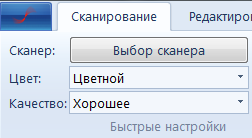
Цветное сканирование
Также я отключил автоматическую коррекцию контраста в настройках, т.к. ее рекомендуется использовать на серых изображениях. При сканировании цветных изображений автокоррекция искажает цвета. Поэтому автокоррекцию рекомендуется использовать только для серых изображений. В нашей книге на каждой странице присутствует яркая картинка, поэтому нам нужно цветное сканирование.
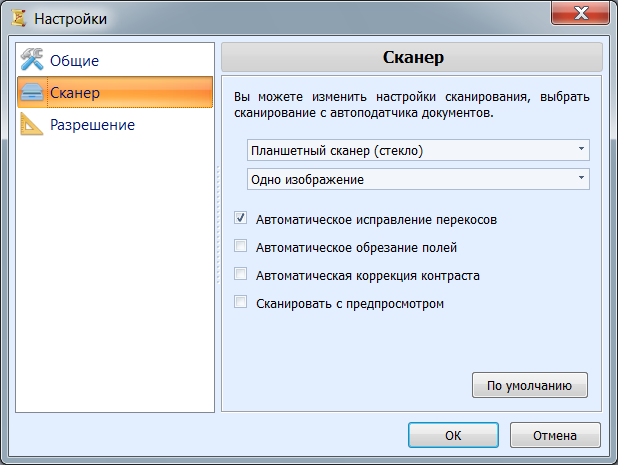
Настройки сканирования
Нажимаем кнопку Сканировать книгу в программе ScanPapyrus. Запустится мастер автоматического сканирования.
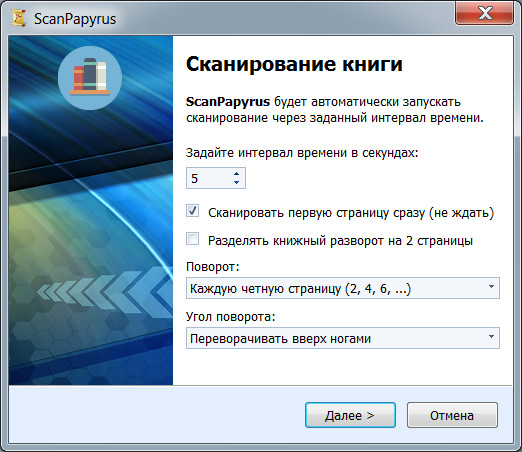
Окно мастера сканирования
книги
Кладем книгу первой страницей на стекло сканера, выбираем время таймера в 5 секунд, и выбираем способ поворота: Каждую четную страницу вверх ногами (то есть, на 180 градусов).
Запускаем сканирование. По окончании сканирования отсканированная страница будет обработана, скорректирована и будет отсечена соседняя страница, попавшая на сканирование.
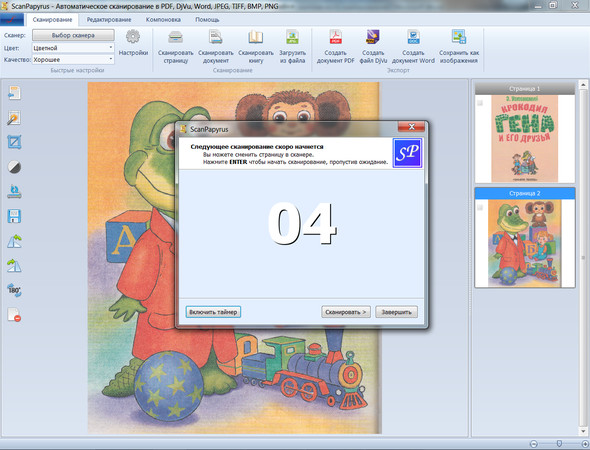
Процесс сканирования
Пока таймер отсчитывает секунды, мы разворачиваем книгу и кладем вторую страницу вверх ногами. После сканирования и обработки мы получим вторую страницу в нужной нам ориентации.
Аналогично повторяем действия для всех следующих страниц книги.
В итоге мы смогли быстро отсканировать широкоформатную книгу. Нам не пришлось переворачивать страницы вручную, это было сделано программой. После чего остается сохранить книгу в формат DjVu.
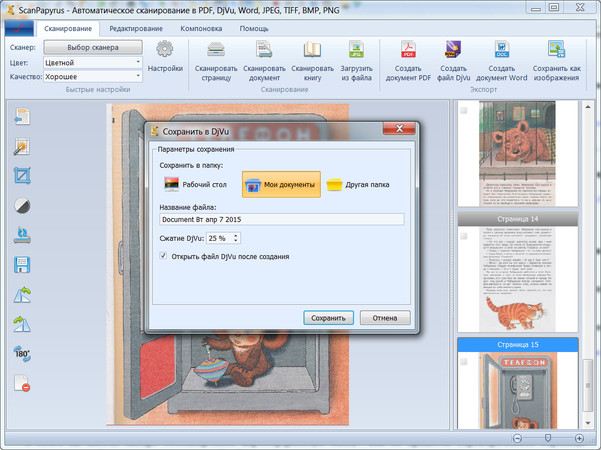
Осталось сохранить книгу в DjVu
Нажмите кнопку Создать файл DjVu, выберите каталог для сохранения файла и нажмите Сохранить.
Вы можете скачать полученную электронную копию книги, чтобы оценить полученное качество.
